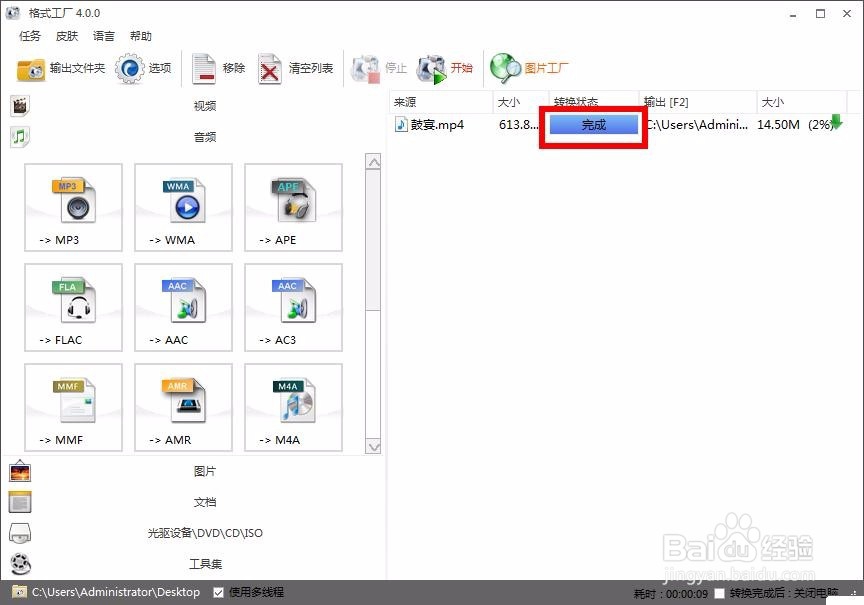1、打开软件,然后就会进入到选择音频或视频选项的界面,这里我们只需要音频文件,那么直接点击音频选项。
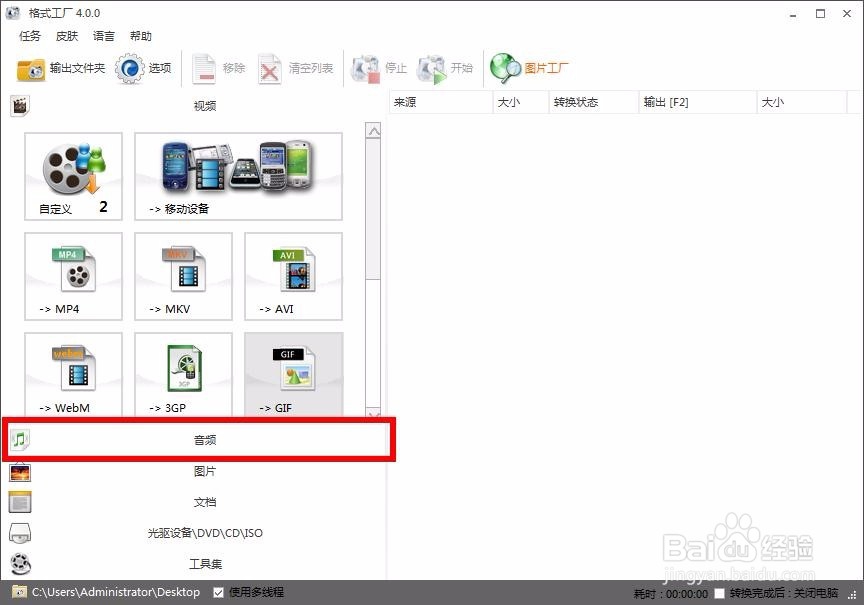
2、选择了音频选项之后,就会弹出很多的音频格式图标,这里选择自己所要转换成的格式,一般默认mp3就可以了。
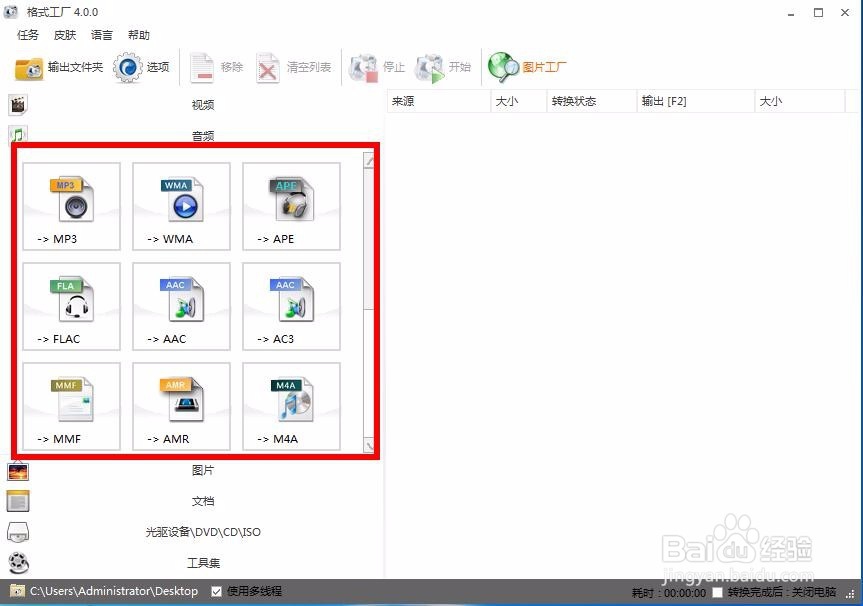
3、点击了MP3之后,就会进入到选择视频文件的窗口,点击右侧的添加文件选项,之后会弹出选择视频文件位置的窗口,这里选择要分离音频的视频文件,选择好之后点击打开。
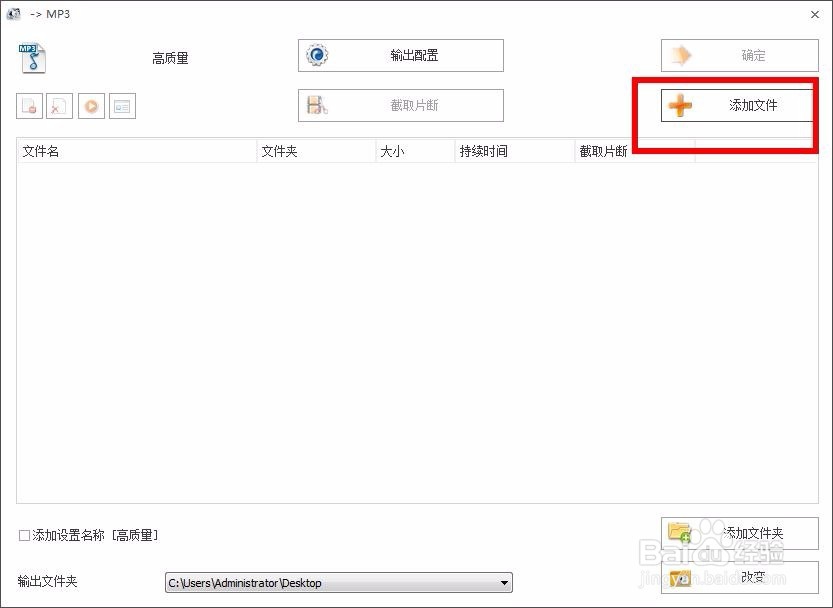
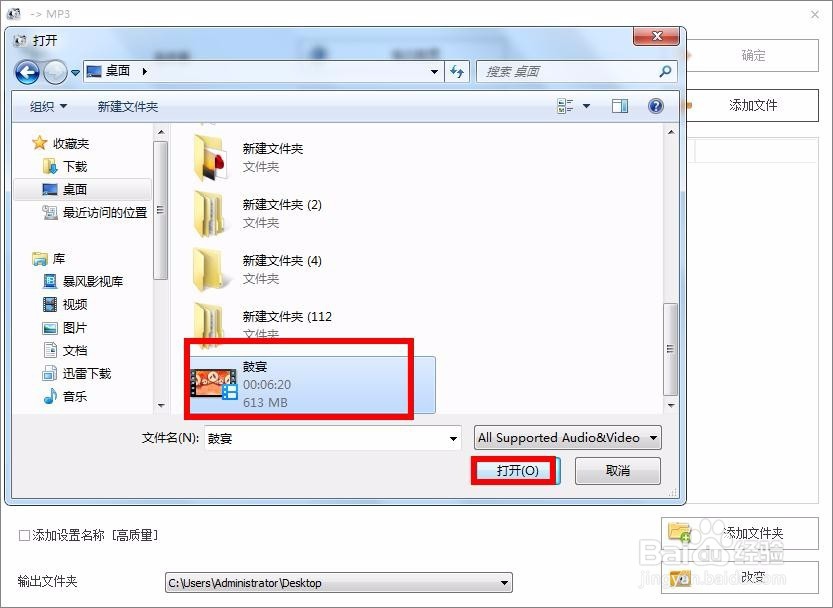
4、添加好文件之后,在列表中就可以看到选择的视频文件,接下来点击上边的输出配置选项,在弹出的设置窗口可以设置音频的质量,下边的一些选项默认是自动的,可以根据自己的需要自定义。
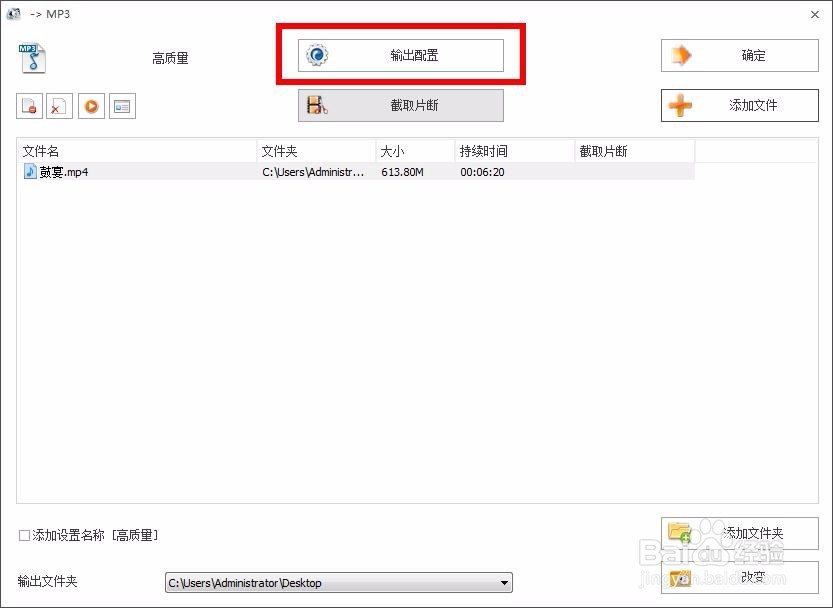
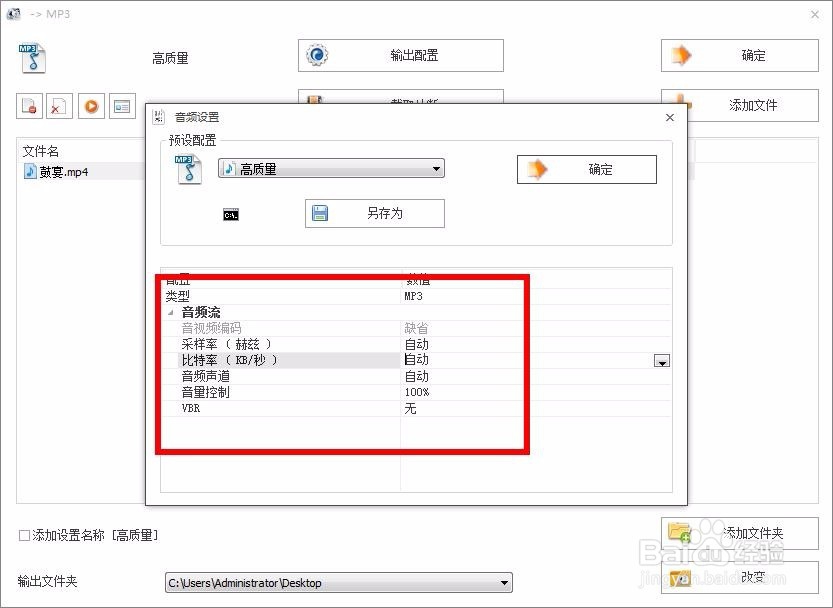
5、有时候视频里的音频文件并不是全部需要的,这就要用到截取功能了,点击截取片段选项,然后再弹出的功能窗口设置开始的时间和结束的时间,设置好后点击确定。
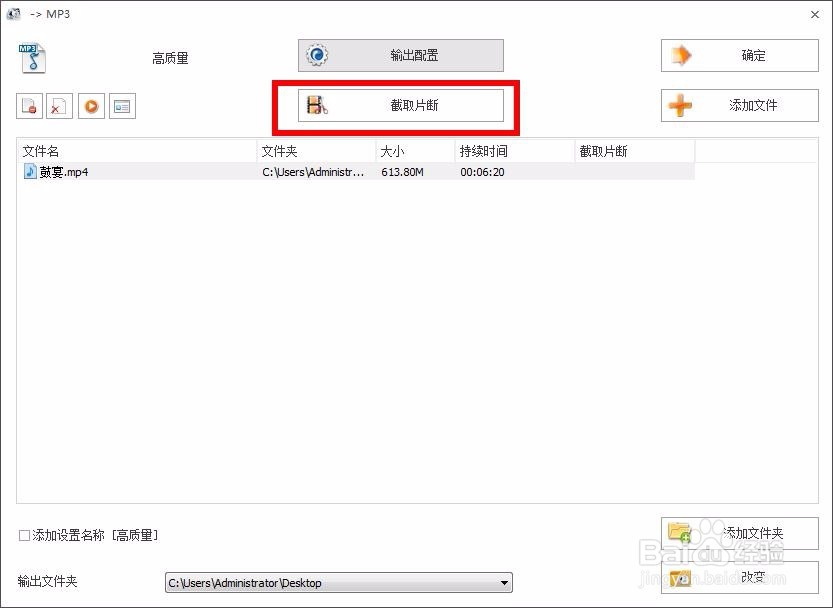
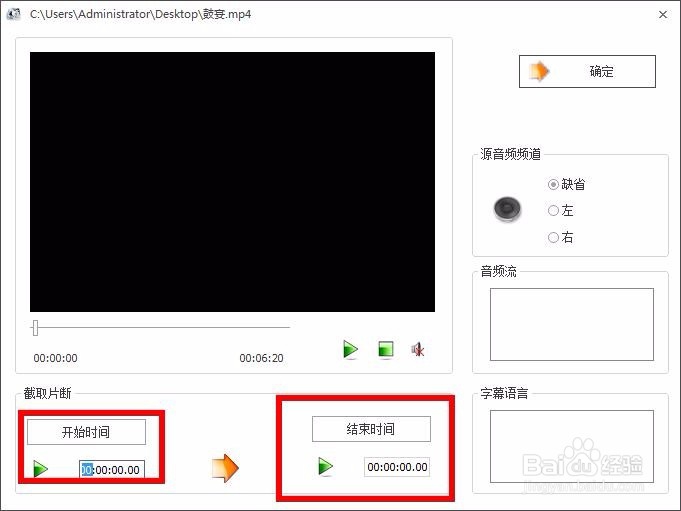
6、接下来设置一下输出文件的位置,在最下面会显示默认的输出文件夹位置,需要修改的话点击后边的改变即可,全部设置好后点击右上角的确定。
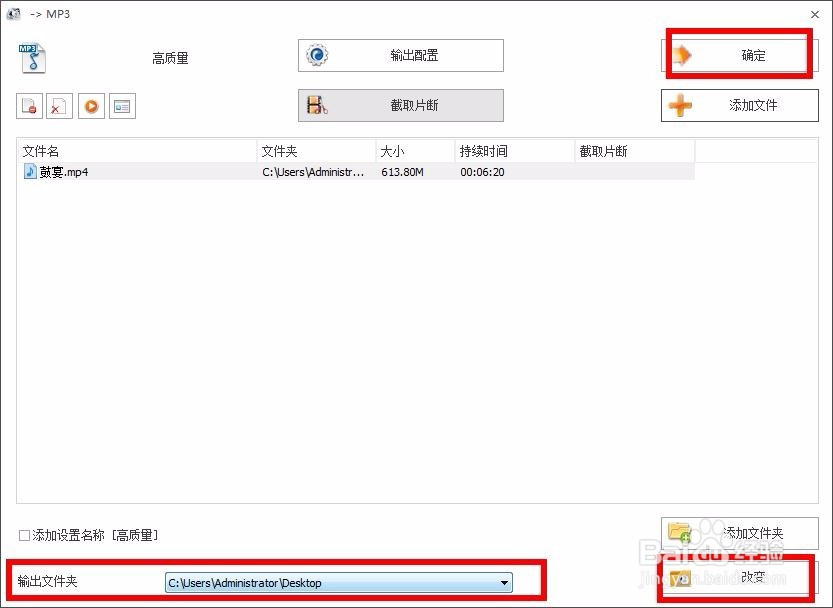
7、接下来就会进入到转换的操作窗口,点击上边的开始按钮,然后下边列表中就会显示转换的进度条,完成后就会显示完成的字眼,最后到输出的文件夹找到音频文件,就可以使用了。到此音频转换完成。